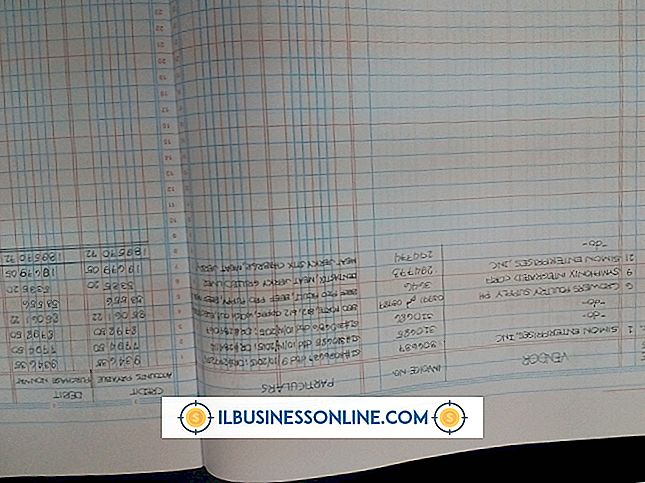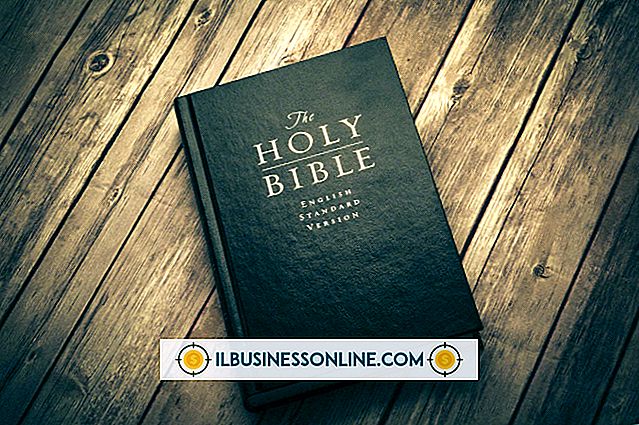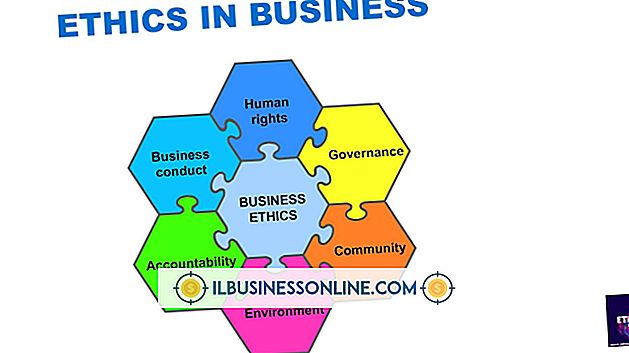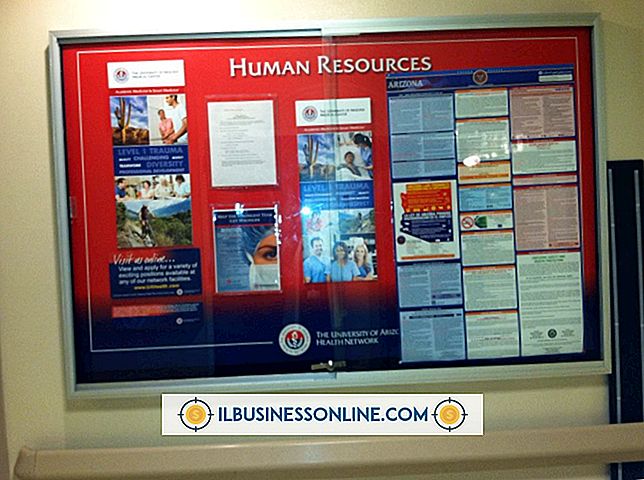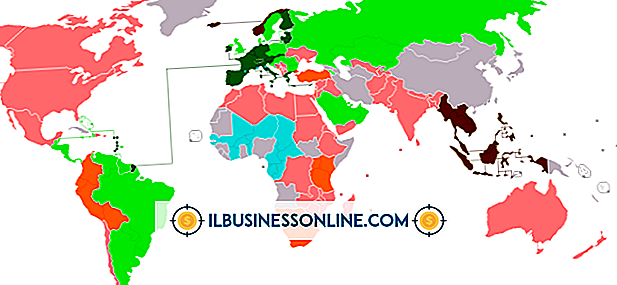Hvordan bruke et Hiragana tastatur

Windows 8 bruker en Microsoft Input Method Editor for å konvertere tegn du skriver inn på et standard tastatur inn i hiragana, katakana og kanji. Du må imidlertid laste ned en egen språkpakke for å legge til japansk støtte til PCen. Etter at du har installert det nye tastaturet til operativsystemet, kan du begynne å lage dokumenter, komponere e-post og skrive webbasert innhold på det alternative språket.
1.
Trykk "Windows-C" eller pek på øverste høyre side av skjermen, velg "Søk" fra Charms-feltet, og skriv deretter inn "språk" i søkefeltet.
2.
Klikk på "Innstillinger, " velg "Legg til språk" fra resultatene for å åpne Kontrollpanel, og klikk deretter "Legg til språk".
3.
Velg "japansk" fra listen, og klikk deretter på "Legg til" -knappen. Klikk koblingen "Alternativer", og velg deretter "Last ned og installer språkpakke" under Windows Display Language.
4.
Klikk "Ja" eller skriv inn administratorens passord for å fortsette, hvis du blir bedt om det. Windows 8 laster ned språkpakken til datamaskinen.
5.
Lukk Kontrollpanel og åpne et tekstredigeringsprogram som WordPad eller Microsoft Word.
6.
Velg språkfeltet fra oppgavelinjen, og velg deretter "japansk" som språket. Høyreklikk ikonet til venstre for språklinjen og velg "Hiragana" fra hurtigmenyen.
7.
Begynn å skrive inn teksteditoren. For å konvertere et tegn eller tegn til kanji, trykk på mellomromstasten. Bruk retningsruten til å velge riktig kanji fra menyen, og trykk deretter på "Enter" hvis Windows 8 ikke konverterer hiragana automatisk.